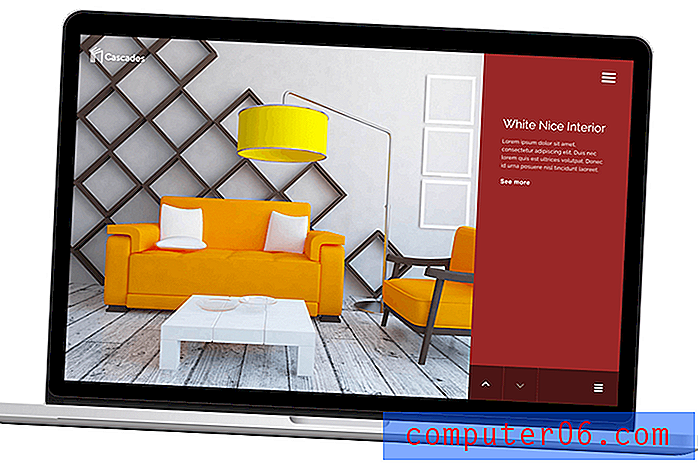Paramètres du pare-feu Norton 360
Lorsque vous achetez et installez une suite complète de protection informatique, comme Norton 360, elle comprend de nombreuses autres options de protection de votre ordinateur qu'un simple programme antivirus. Norton 360 comprend un utilitaire qui nettoiera les fichiers inutiles de votre ordinateur, il sauvegardera automatiquement les fichiers cruciaux dans le stockage en ligne que vous recevez avec votre abonnement, et il installe une puissante application de pare-feu qui vous protège contre les attaques malveillantes du monde extérieur . Vous pouvez même configurer vos paramètres de pare-feu Norton 360 pour protéger au mieux les données envoyées vers et depuis votre ordinateur. Beaucoup de gens pensent qu'un programme antivirus offre une protection adéquate sur leur ordinateur, mais un pare-feu est tout aussi important pour sécuriser vos données et empêcher les personnes dangereuses d'accéder à vos informations.
Malheureusement, le pare-feu Norton 360 est parfois un peu trop efficace et bloque les activités de programme que vous souhaitez réellement autoriser. Cela est particulièrement vrai des programmes que vous pouvez utiliser sur un réseau local, comme Quickbooks. Je sais que je préférerais de beaucoup que les paramètres du pare-feu Norton 360 soient par défaut de prudence, donc ce n'est pas un inconvénient d'entrer et d'autoriser manuellement un programme à accéder au réseau.
Configuration de vos paramètres de pare-feu Norton 360 pour des programmes individuels
Une fois que vous avez installé le programme Norton 360 et, avec lui, le pare-feu Norton 360, votre ordinateur commencera à afficher une icône Norton 360 dans votre barre d'état système. L'icône de la barre d'état système ressemble à un carré jaune avec un cercle noir à l'intérieur, mais affiche également Norton 360 lorsque vous passez la souris dessus. Double-cliquez sur cette icône pour lancer la fenêtre Norton 360 .

Cette fenêtre est l'emplacement à partir duquel vous gérez tout ce que Norton 360 fait sur votre ordinateur. Vous remarquerez que Norton 360 me notifie que mon stockage de sauvegarde en ligne est faible, ce qui signifie que je dois soit modifier les éléments que je sauvegarde depuis mon ordinateur, soit acheter plus de stockage en ligne. Pour nos besoins actuels, cependant, nous devrons cliquer sur le lien Paramètres blanc en haut de la fenêtre.
Cela ouvre une nouvelle fenêtre Norton 360 avec une liste des paramètres détaillés que vous pouvez ajuster. Nous devons cliquer sur le lien Pare - feu sur le côté gauche de la fenêtre.
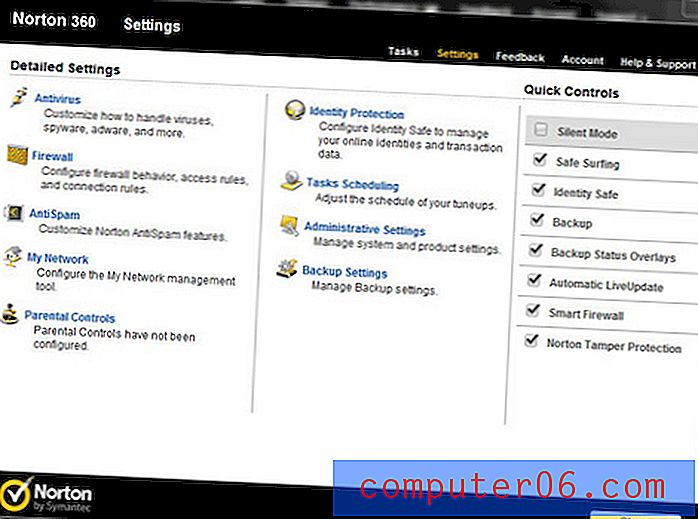
Pour modifier les paramètres du pare-feu Norton 360 pour des programmes spécifiques, la prochaine action à effectuer consiste à cliquer sur l'onglet Règles de programme en haut de la fenêtre. Cela affiche une liste de tous les programmes sur votre ordinateur pour lesquels il existe actuellement des paramètres de pare-feu dans Norton 360.
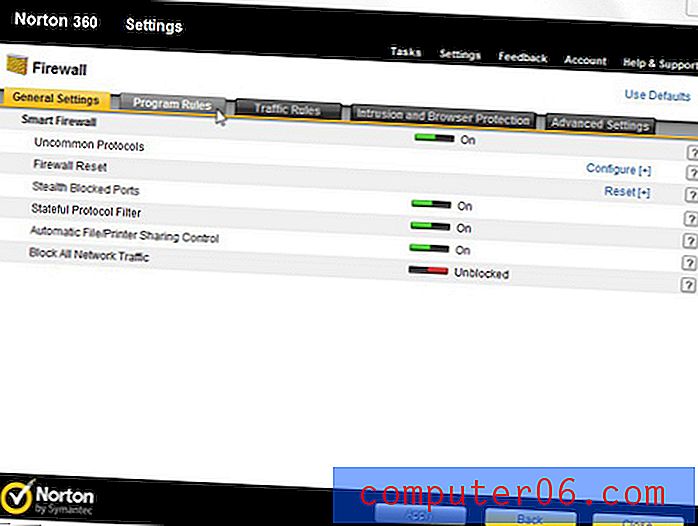
Faites défiler la liste des paramètres du pare-feu Norton 360 pour vos programmes jusqu'à ce que vous trouviez le programme dont vous souhaitez modifier les paramètres. Cliquez sur le menu déroulant sur le côté droit de la fenêtre sous Accès, puis cliquez sur le paramètre que vous souhaitez appliquer à ce programme. Vos options incluent Autoriser, Bloquer, Personnalisé et Auto .
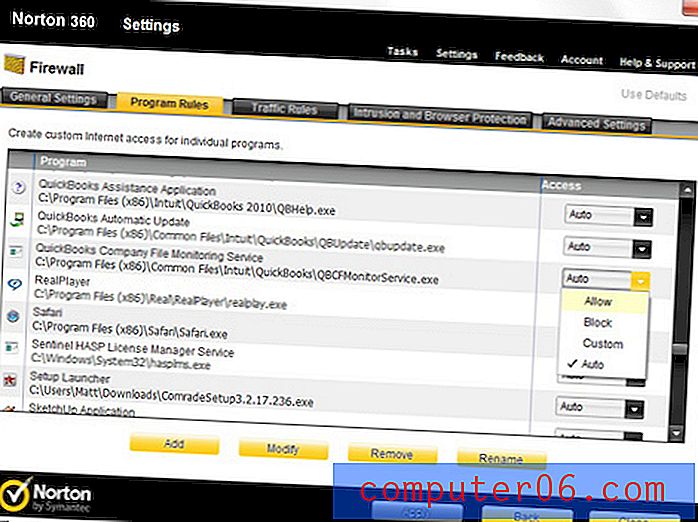
Si l'option Bloquer est définie pour un programme particulier, ce programme ne peut pas accéder à Internet, ce qui pourrait entraîner un comportement incorrect. Si vous savez que le programme est sûr, sélectionnez l'option Auto ou Autoriser . Une fois que vous avez terminé de régler vos paramètres, cliquez sur le bouton Appliquer en bas de la fenêtre. Si vous y êtes invité, vous devez ensuite redémarrer votre ordinateur.